ReiBoot - برنامج إصلاح نظام iOS المجاني رقم 1
أصلح أكثر من 150 مشكلة في iOS دون فقدان البيانات والترقية iOS 26/الرجوع إلى إصدار أقدم بأمان
ReiBoot: أداة إصلاح iOS رقم 1
إصلاح أكثر من 150 مشكلة في نظام iOS دون فقدان البيانات
مع نظام iOS 16، جعلت Apple تطبيق لياقة متاحًا لمستخدمي iPhone الذين لا يمتلكون ساعة Apple Watch. هذا يعني أنه حتى إذا لم يكن لديك ساعة متصلة بجهاز iPhone الخاص بك، يمكنك استخدام تطبيق لياقة لتتبع أشياء مثل الخطوات والسعرات الحرارية المحروقة كما تريد.
ومع ذلك، لم يكن تتبع بيانات اللياقة يسير بسلاسة لبعض المستخدمين وقد أبلغوا عن مشكلات في تطبيق اللياقة. تطبيق اللياقة لا يعمل على iOS 16، تطبيق اللياقة غير متوفر في iOS 26، تطبيق اللياقة عالق على شاشة التحميل، وعدم تسجيل بيانات التمرين هي بعض من الشكاوى الأكثر شيوعًا. إذا كنت من أولئك الذين لا يعمل تطبيق اللياقة بشكل صحيح لديهم، فإليك كل ما تحتاج معرفته لحل مشكلات تطبيق اللياقة على iOS 26.
يمكن أن تكون هناك أسباب متعددة لعدم عمل تطبيق اللياقة على iPhone. دعونا نتحقق من الأسباب الأكثر شيوعًا.
بعد تحديد الأسباب المحتملة، يمكنك تجربة هذه الحلول الستة لتجاوز مشكلة عدم عمل تطبيق اللياقة على iPhone!
يتطلب تمكين إذن معين لتطبيق اللياقة لتتبع وتسجيل بيانات نشاطك. لذا عندما لا يعمل تطبيق اللياقة على iPhone، فإن أول شيء تحتاج إلى القيام به هو التحقق مما إذا كنت قد قمت بتمكين تتبع اللياقة.
للقيام بذلك، اتبع الخطوات أدناه.
قم بتمكين التبديلات لتتبع اللياقة والصحة.
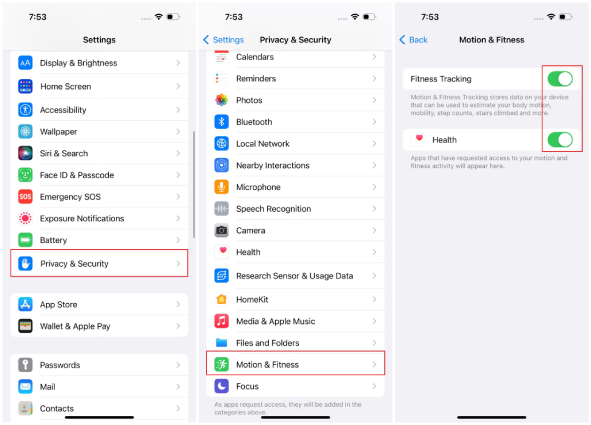
الآن يجب أن يكون تطبيق اللياقة قادرًا على تتبع حركتك كما هو مقصود. وسيتم مزامنة بيانات اللياقة الخاصة بك تلقائيًا مع Apple Watch أيضًا.
إذا كانت مشكلة تطبيق اللياقة لا يعمل في iOS 16 ما زالت موجودة عندما قمت بتمكين تتبع اللياقة، حاول إعادة تشغيل Apple Watch وiPhone لمنحهما بداية جديدة وإزالة أي أخطاء بسيطة.
للقيام بذلك، اتبع الخطوات أدناه.
بمجرد إعادة تشغيل ساعتك، قم بإقرانها مع جهاز iPhone واسمح لبعض الوقت لتطبيق اللياقة لمزامنة البيانات.
كما ذكر سابقًا، قد يحدث عدم عمل تطبيق Apple Fitness عندما لا تكون Apple Watch محدّثة. للتأكد من أن أجهزة Apple الخاصة بك تحتوي على أحدث إصلاحات الأخطاء والتحسينات الأمنية، يجب أن تبقي أجهزتك محدثة.
فيما يلي كيفية تحديث Apple Watch إلى أحدث إصدار من watchOS.
إذا كان هناك أي تحديث متاح، اضغط على تثبيت الآن لتحديث ساعتك.
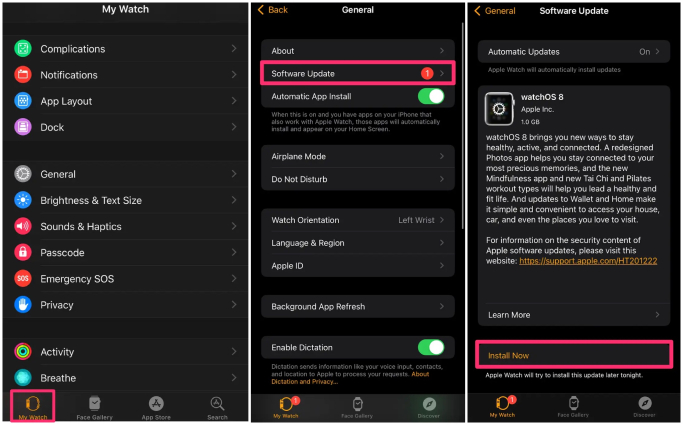
إذا كان تطبيق اللياقة لا يعمل على iPhone على الرغم من كونه متصلًا بـ Apple Watch حتى الآن، يجب عليك إعادة ضبط Apple Watch وإقرانها بجهاز iPhone الخاص بك مجددًا.
للقيام بذلك، اتبع الخطوات البسيطة أدناه.
اضغط على "إلغاء اقتران Apple Watch" في الأسفل ثم اضغط على إلغاء الاقتران مرة أخرى للتأكيد.
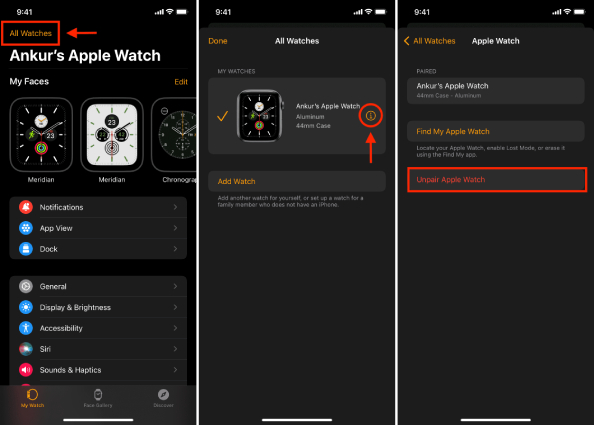
عند إلغاء اقتران Apple Watch، سترى رسالة "ابدأ الاقتران". لإقرانها بجهاز iPhone الخاص بك مجددًا، اتبع الخطوات أدناه.
ثم، اضغط على متابعة لإكمال الإعداد.
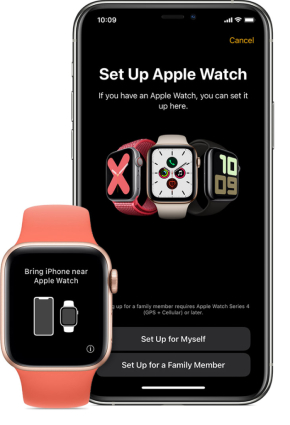
في حالة عدم تسجيل بيانات التمرين أو عدم مزامنة بيانات Apple Watch بشكل صحيح، يمكنك محاولة إعادة ضبط بيانات معايرة اللياقة.
إليك كيفية إعادة ضبط معايرة اللياقة لحل مشكلة عدم عمل تطبيق اللياقة.
عندما يظهر نافذة تأكيد، اضغط على "إعادة ضبط بيانات معايرة اللياقة" مرة أخرى لإكمال العملية.

الآن أنت جاهز للانطلاق. افتح تطبيق اللياقة لترى ما إذا كان يمكنه تتبع بيانات نشاطك وتسجيلها بشكل صحيح.
حل فعال آخر لمشكلة عدم عمل تطبيق اللياقة على جهاز iPhone الخاص بك هو حذف التطبيق من جهازك وإعادة تثبيته. لكن سيتم إزالة بيانات التمرين الخاصة بك بعد إعادة التثبيت.
بهذا القول، إليك كيفية حذف تطبيق اللياقة وإعادة تثبيته.
في حالة استمرار مشكلة عدم عمل تطبيق اللياقة بعد تطبيق جميع الطرق المذكورة أعلاه، يمكنك استخدام طريقتين متقدمتين لحل أي أخطاء في iOS 16 وإعادة تشغيل تطبيق اللياقة مرة أخرى.
هل تطبيق اللياقة لا يعمل على iPhone بعد تحديث iOS 26؟ قد يكون التطبيق عالقًا على شاشة التحميل عندما يكون هناك مشكلة في نظام iOS. لحل المشكلة، حان الوقت للاعتماد على أداة استرداد iOS موثوقة مثل أخطاء ومشكلات نظام iOS 26. ببساطة، يمكن لـ ReiBoot مساعدتك في حل جميع الأخطاء التي جاءت مع التحديث الجديد وإصلاح مشكلات مثل توقف التطبيقات/عدم عملها على iPhone, iPhone عالق على شعار Apple, التطبيقات لا تفتح على iPhone, في غضون دقائق قليلة دون الحاجة إلى معرفة تقنية.
دون أي تأخير، دعونا نركز على الخطوات التي يمكنك اتخاذها لحل الأمور.
قم بتنزيل وتثبيت ReiBoot على جهاز الكمبيوتر الخاص بك. بعد التثبيت، قم بتشغيل البرنامج وانقر على "ابدأ".

قم بتوصيل جهاز iPhone المعني بالكمبيوتر. بمجرد اكتشافه، سيتم تقديم وضعين للإصلاح. اختر "الإصلاح القياسي".

سوف يطالبك ReiBoot بعد ذلك بتنزيل أحدث البرامج الثابتة، انقر على "تنزيل".

عندما تكون حزمة البرامج الثابتة جاهزة، اضغط على "بدء الإصلاح القياسي" لبدء عملية الإصلاح.

انتظر حتى تكتمل العملية، وأنت جاهز!

الآن، يجب أن يبدأ تطبيق اللياقة في العمل كما هو متوقع.
إصلاح متقدم آخر يمكنك تجربته هو إعادة ضبط المصنع لجهاز iPhone لإعادته إلى حالته الأصلية. في بعض الحالات، ستحل هذه المشكلة مشكلة عدم عمل تطبيق اللياقة التي تواجهها. لكن بالمقارنة مع الحل المقدم بواسطة ReiBoot، العيب في هذه الطريقة هو أن جميع البيانات والمحتويات سيتم مسحها من جهازك.
بعد عمل نسخة احتياطية لجهاز iPhone الخاص بك، اتبع الخطوات أدناه لإعادة ضبط جهاز iPhone الخاص بك.
اضغط على متابعة. إذا طُلب منك، أدخل رمز المرور المحدد على هاتفك.

يبلغ العديد من المستخدمين عن مشكلة عدم عمل تطبيق اللياقة في iOS 26 على iPhone. إذا كنت قد واجهت هذه المشكلة أيضًا، فأنت الآن تعرف كيف تتخلص منها. إذا لم تبدو أي من الطرق الأساسية تعمل لديك، ببساطة استخدم Tenorshare ReiBoot حيث أن لديه الفرصة القصوى لحل المشكلة دون التسبب في فقدان البيانات.
ثم اكتب تعليقك
بقلم خالد محمد
2025-12-15 / iOS 26